
Có bao nhiêu người trong chúng ta có thói quen lành mạnh là đi ngủ và thức dậy cùng một lúc (ít nhất trong tuần), hy vọng rằng các thông báo và cuộc gọi không đổ chuông hoặc rung vào thời điểm không thích hợp nhất (Giai đoạn 4 hoặc Giai đoạn Delta của giấc ngủ ) là chìa khóa cho một đêm ngon giấc. Từ iOS 6 Các thiết bị iPhone, iPod Touch và iPad có một chế độ gọi là Không làm phiền, không xác định bởi một số người dùng.
Khi chế độ Không làm phiền được kích hoạt, tất cả các cuộc gọi đến và tất cả các cảnh báo đều bị tắt tiếng. Nhưng bạn có biết rằng chế độ Không làm phiền có thể được lập trình không? Cá nhân tôi định cấu hình tất cả các thiết bị của mình để vào chế độ Không làm phiền tự động, do đó tránh cảnh báo đổ chuông, rung hoặc đèn màn hình khi tôi đang ngủ.
Trong hướng dẫn này, chúng tôi sẽ dạy bạn cách đặt chế độ không làm phiền trên iPhone, iPod touch và iPad của bạn để nó bật và tắt cùng một lúc mỗi ngày, bạn cũng có thể cho phép cuộc gọi từ danh bạ mà bạn chọn, theo cách này, bạn có một bộ lọc nếu bạn đang chờ một cuộc gọi quan trọng.
Thiết lập lịch trình Không làm phiền đảm bảo rằng giấc ngủ của bạn sẽ không bị ảnh hưởng trong một khoảng thời gian nhất định, tất nhiên là nếu bạn không có em bé ở nhà hoặc vật nuôi trong nhà. Hãy nhớ rằng đây là một chức năng dành riêng cho thiết bị, vì vậy bạn sẽ phải định cấu hình riêng cho chế độ Không làm phiền cho từng thiết bị của bạn.
Mặc dù thông báo không được nhìn thấy hoặc nghe thấy khi chúng ở chế độ Không làm phiền, thiết bị sẽ nhóm chúng vào trung tâm thông báo, nơi chúng có thể được xem sau.
Lên lịch cho chế độ Không làm phiền trên iOS
1 Bước: Đi tới Cài đặt -> Không làm phiền trên iPhone, iPod touch hoặc iPad của bạn.
2 Bước: Kích hoạt nút «Được lập trình", như được hiển thị trong phần sau:

3 Bước: Bây giờ, hãy định cấu hình phạm vi giờ khi chế độ Không làm phiền hoạt động.
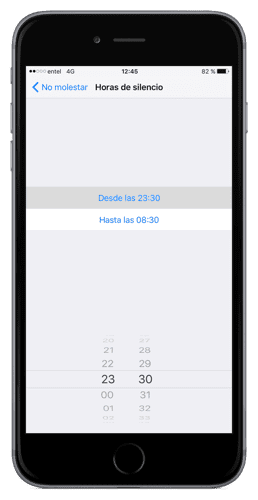
4 Bước: Bây giờ hãy chọn các tùy chọn bổ sung khi Không làm phiền được kích hoạt:
- Cho phép các cuộc gọi từ: Cho phép từ tất cả mọi người, Không ai cả, các liên hệ yêu thích của bạn hoặc các nhóm liên hệ cụ thể được lưu trữ trên thiết bị hoặc trong tài khoản iCloud của bạn.
- Các cuộc gọi liên tục: Nếu ai đó gọi cho bạn hai lần trong ba phút, cuộc gọi sẽ không bị tắt tiếng.
- Im lặng: Tại đây bạn chọn luôn tắt tiếng cuộc gọi và thông báo hay chỉ khi thiết bị bị khóa.
Vậy là xong, thiết bị của bạn sẽ chuyển sang chế độ Không làm phiền mỗi ngày vào thời gian đã chỉ định. Khi một thiết bị ở chế độ Không làm phiền, biểu tượng mặt trăng được hiển thị trên thanh trạng thái ở trên cùng của màn hình.

Để bật hoặc tắt chế độ Không làm phiền theo cách thủ công, hãy vuốt lên từ cuối màn hình để mở Trung tâm điều khiển, sau đó nhấn vào biểu tượng trăng lưỡi liềm.
